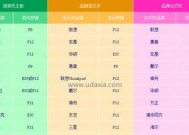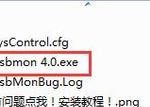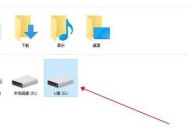U盘解除写保护状态的教程(快速)
- 网络技术
- 2024-12-10
- 39
- 更新:2024-11-19 10:02:49
随着移动存储设备的普及,我们经常使用U盘来传输和存储数据。然而,有时候我们可能会遇到U盘写保护的问题,导致无法往U盘中写入或删除文件。在本文中,我们将介绍一种快速、简单地解除U盘写保护状态的方法。
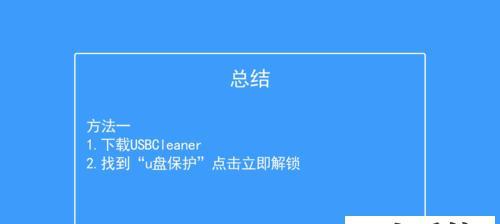
检查物理开关是否打开
如果你的U盘上有一个物理开关,首先检查它是否打开。有些U盘会有一个小开关,用于启用或禁用写入功能。确保开关处于开启状态,以解除写保护。
使用注册表编辑器来解除写保护
1.按下Win+R组合键,打开运行窗口。
2.输入“regedit”并点击确定,打开注册表编辑器。
3.在注册表编辑器中,依次展开HKEY_LOCAL_MACHINE\SYSTEM\CurrentControlSet\Control\StorageDevicePolicies路径。
4.在右侧窗口中,找到WriteProtect键,并将其值改为0。

5.关闭注册表编辑器,并重新插入U盘,查看是否解除了写保护。
使用磁盘管理工具解除写保护
1.按下Win+X组合键,选择“磁盘管理”打开磁盘管理工具。
2.在磁盘管理界面中,找到U盘的盘符,并右键点击。
3.选择“属性”,在弹出的窗口中找到“策略”选项卡。
4.在策略选项卡中,将“优化为快速删除”选项勾选上,并点击确定。
5.重新插入U盘,查看是否解除了写保护。
使用命令提示符解除写保护
1.按下Win+R组合键,打开运行窗口。
2.输入“cmd”并点击确定,打开命令提示符窗口。
3.在命令提示符中,输入“diskpart”并回车,打开磁盘分区工具。
4.输入“listdisk”并回车,显示所有已连接的磁盘。
5.根据U盘的大小,找到对应的磁盘编号,例如磁盘1。
6.输入“selectdisk1”并回车,选择对应的U盘。
7.输入“attributesdiskclearreadonly”并回车,清除U盘的只读属性。
8.关闭命令提示符窗口,并重新插入U盘,查看是否解除了写保护。
使用第三方工具解除写保护
如果以上方法仍然无法解除U盘的写保护状态,你可以尝试使用一些第三方工具来解决问题。U盘专家、低格工具等。这些工具通常提供了更多高级选项,可以更方便地解除写保护。
防止U盘写保护问题再次发生
1.在使用U盘之前,确保电脑系统和软件都是最新版本,避免因为兼容性问题导致写保护。
2.不要随意拔插U盘,避免因为不正常的操作导致写保护。
3.定期使用杀毒软件扫描U盘,确保U盘没有受到病毒感染。
通过本文介绍的方法,你可以快速、简单地解除U盘的写保护状态。无论是通过物理开关、注册表编辑器、磁盘管理工具、命令提示符还是第三方工具,都可以帮助你解决这个问题。同时,我们也提供了一些预防写保护问题的建议,以帮助你避免类似问题的再次发生。现在你可以放心地使用U盘进行数据传输和存储了。
如何使用U盘解除写保护状态
在使用U盘存储和传输文件的过程中,有时候可能会遇到U盘被写保护的情况,无法对其进行任何操作。为了帮助您解决这个问题,本文将为您介绍一些简单易行的方法来解除U盘的写保护状态。
一、查看U盘开关状态
1.1检查U盘上是否有物理开关
1.2确保U盘开关处于关闭状态
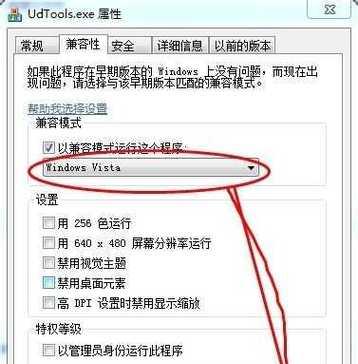
二、运行注册表编辑器
2.1打开“运行”对话框
2.2输入“regedit”并点击“确定”
2.3打开注册表编辑器
三、查找并修改注册表项
3.1定位到“HKEY_LOCAL_MACHINE\SYSTEM\CurrentControlSet\Control\StorageDevicePolicies”
3.2右键点击“WriteProtect”项,选择“修改”
3.3将数值数据更改为“0”,点击“确定”
四、使用命令提示符解除写保护
4.1打开命令提示符窗口
4.2输入“diskpart”并按下回车键
4.3输入“listdisk”,查看U盘的磁盘编号
4.4输入“selectdiskX”(X为U盘的磁盘编号)
4.5输入“attributesdiskclearreadonly”,解除U盘的只读属性
五、使用磁盘管理工具解除写保护
5.1打开“磁盘管理”窗口
5.2右键点击U盘的分区,选择“属性”
5.3在“属性”对话框中取消选中“只读”选项
六、使用第三方工具解除写保护
6.1下载并安装可信赖的U盘解锁工具
6.2打开工具并选择要解除写保护的U盘
6.3点击“解除写保护”按钮,等待解锁完成
七、重新插拔U盘
7.1将U盘从电脑中拔出
7.2关闭电脑并重新启动
7.3再次插入U盘,查看是否解除了写保护状态
八、检查病毒或恶意软件
8.1扫描U盘以确保没有被感染的病毒或恶意软件
8.2使用杀毒软件对U盘进行全面扫描和修复
九、使用其他电脑尝试
9.1将U盘插入另一台电脑的USB口
9.2查看U盘是否仍然受到写保护
十、尝试更换U盘
10.1如果以上方法都无效,考虑更换U盘
结尾通过本文介绍的几种方法,您可以轻松解除U盘的写保护状态。无论是检查U盘开关、修改注册表项,还是使用命令提示符、磁盘管理工具或第三方工具,都可以帮助您解决这个问题。请根据具体情况选择适合的方法,并确保操作正确以避免数据丢失。希望本文对您有所帮助!